「FODプレミアムを使わなくなった。解約を検討している」という方へ、今回はFODプレミアムの解約方法や解約をするときの注意点などについてお伝えします。
FODとはフジテレビオンデマンドのことで、FODプレミアムは有料サービスになります。月額976円(税込)で、ドラマやアニメ、バラエティ、映画といった多彩なジャンルから80,000本以上の作品が見放題となるサービスです。ほかにも、雑誌200誌以上が読み放題の対象となります。
「FOD見逃し配信」は放送中の人気ドラマやバラエティなどを、期間限定で配信しているサービスです。こちらは会員登録不要で、無料で視聴することができますが、今回は有料サービスである「FODプレミアム」の解約方法に特化して、解約方法は画像付きでくわしく説明します。
FODプレミアムを解約したいときの注意点
FODプレミアムを解約する際には、いくつかの注意点があります。これらの注意点を知っておくことで、余分に支払う必要がなく、よりスムーズに解約手続きができるでしょう。
利用している決済方法によって解約方法が異なる
FODプレミアムでは、数あるキャッシュレス決済のなかでもさまざまなツールを利用できますが、それぞれに解約の方法が異なっていますので注意が必要です。
クレジットカード、あと払い、そのほか各種キャッシュレス決済それぞれで解約方法が異なるうえに、利用できるデバイスにも制限があります。
利用されている決済方法によっては、iOSやApple TVなど、Webサイト以外のデバイスから解約できる場合もあります。
さらに、解約の対応不可時間帯が設けられている支払い方法もありますので、こちらにも注意が必要です。
決済方法別の解約方法については、このあと個別に詳細をお伝えします。
アプリからの解約は不可
基本的に、アプリからFODプレミアムを解約することはできません。
しかし特例として、
・ Google Play課金の解約
・iTunes Store 決済の解約
・Amazonアプリ内決済の定期行動の解約
この場合はアプリからの解約が可能です。
ただし、アプリをアンインストールしたからといって解約になるわけではありません。アプリをアンインストールしただけの状態では、毎月料金が発生してしまいます。
さらに解約についての締め日はそれぞれの決済方法によって異なります。更新日前日までに解約すれば次回分の料金が発生しない場合と、月末までに解約しなければならない場合があります。
上記3種類の決済方法による、アプリでの解約方法は以下にて説明していますので、ご覧ください。
日割りでの返金はできない
FODプレミアムでは、解約時に日割り計算は導入していません。その代わり、月の契約途中で解約した場合も更新日前日までFODプレミアムが利用できます。
また、課金日と契約期間についての考え方、数え方は登録した時期、決済方法によって異なります。
【課金日と契約期間】

上記の表からもわかるように、FODプレミアムに登録した日がそのまま契約日となって、毎月契約日に料金が発生する場合が主流です。一方で、特定の期間に登録された場合や一部の決済方法を利用している場合には、毎月1日が課金日と設定されていたり、毎月2日に設定されていたりします。
出典:FOD 解約方法
お伝えしたとおり日割りでの返金はありませんが、FODプレミアムにを一度解約したあと、従来の契約期間内に再登録した場合には、
・auテレビバックプラン
・My SofrBank認証
・docomo spモード決済
を除いて再課金が発生しません。
FODプレミアムの解約方法【画像つき】
ここからは、FODプレミアムの解約方法について画像を用いて説明します。
FODプレミアムのマイページから
まずは、こちらの画像をご確認ください。FODプレミアムの解約方法や解約手続きに利用できるデバイスは、どの決済方法を利用しているかで異なります。
【画像:決済方法別の解約方法】
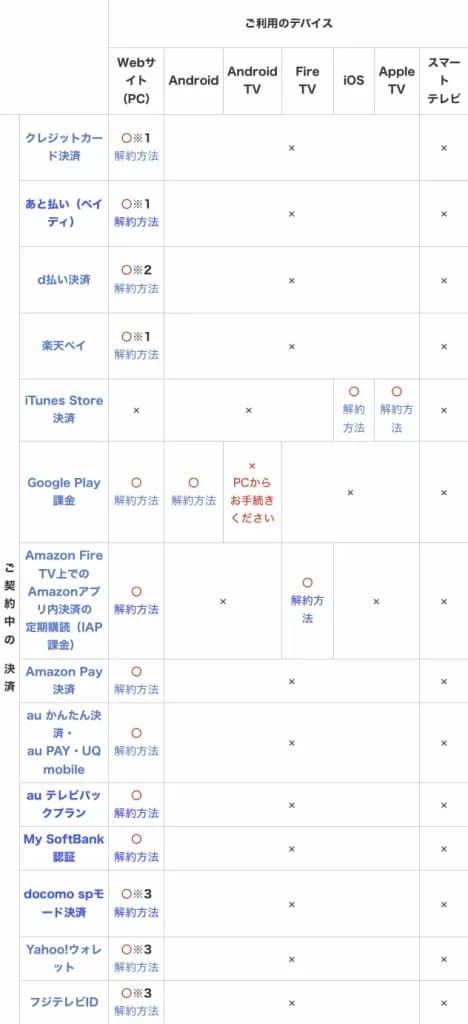
出典:FOD 解約方法
どの決済方法を利用しているかわからない場合は、FODアカウントのマイページにて確認してみましょう。
FODプレミアムの会員登録をキャンセルする
では実際に解約をおこないます。以下では、それぞれの決済方法別に解約方法を説明していますので、該当するものを確認してください。
クレジットカード決済
解約する場合には、Webサイトからの手続きが必要です。iOS、Androidアプリからの解約はできません。

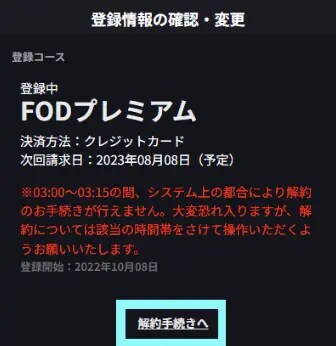
ここでは、月額コースに含まれる動画や雑誌、漫画が利用できなくなることや、コインの追加購入ができなくなることなどの説明があります。保有コインやポイントは引き続きFODアカウントにて利用が可能です。
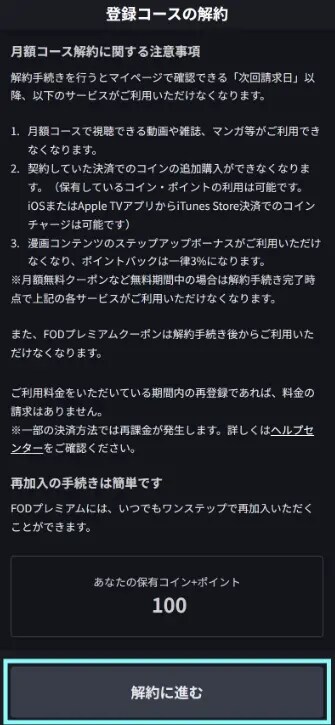

解約する場合には、Webサイトからの手続きが必要です。iOS、Androidアプリからの解約はできません。
d払いで決済
- まず、解約したいアカウントでログインします。
- マイページより「登録情報の確認・変更」を押します。
- 続いて、月額コースの確認画面を確認します。この画面で、これまでどんな決済方法を利用していたかを確認することもできます。
- 解約確認画面が表示されますので、確認をして「解約に進む」を選択します。
- 任意のアンケートを実施したあと、「解約する」を選択することで解約完了です。
また、注意点として、毎日3:00〜3:15の間と、毎月末日20:00〜23:59は解約不可時間として解約の手続きができません。解約不可時間を過ぎたタイミングが決済日であった場合は、次月分の料金が発生しますので注意が必要です。
楽天ペイで決済
解約する場合には、Webサイトからの手続きが必要です。iOS、Androidアプリからの解約はできません。
- まず、解約したいアカウントでログインします。
- マイページより「登録情報の確認・変更」を押します。
- 続いて、月額コースの確認画面を確認します。この画面で、これまでどんな決済方法を利用していたかを確認することもできます。
- 解約確認画面が表示されますので、確認をして「解約に進む」を選択します。
- 任意のアンケートを実施したあと、「解約する」を選択することで解約完了です。
また、注意点として、毎日3:00〜3:15の間と、毎月末日20:00〜23:59は解約不可時間として解約の手続きはできません。
iTunes Storeで決済
iTunes Storeで決済している場合は、Webサイトでの解約ができません。かわりに、iOSアプリやApple TVから可能です。ただし、デバイスによって解約方法が異なります。またAndroid系の端末からは解約ができません。
iPhoneやiPadで解約を行う場合は、

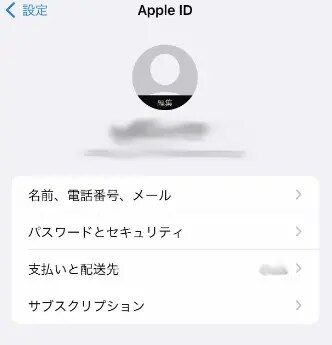
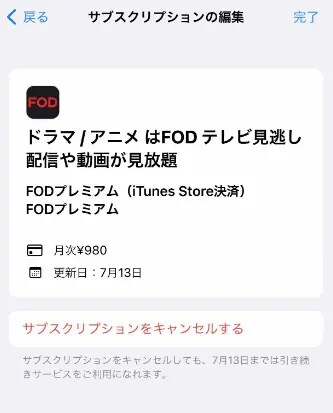
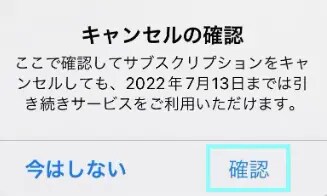
Macからの解約は
- App Storeを開きます。
- 画面左下の「サインイン」よりFODを契約しているApple IDでサインインします。
- 「アカウント設定」を選択します。
- アカウント情報のページから「管理」のセクションを選択します。
- 現在登録しているサブスクリプションが表示されますので、「編集」を押します。
- 「サブスクリプションをキャンセルする」で、解約の手続きは完了です。
Google Playで決済
スマートフォン、タブレットからFODアプリ、Google Playアプリを開くか、もしくはWebサイトからGoogle Playストアへ遷移して手続きが可能です。Android TVをご利用の場合は、パソコンよりWebサイトに接続し、手続きしてください。ここでは、Webサイトから解約する方法をお伝えします。
- Google Playストアの定期購入ページにアクセスし、課金で利用しているアカウントにログインします。
- FODの「管理」を選択します。スマートフォンなどのアプリは黒、テレビアプリは白のアイコンです。
- 「定期購入を解約」に進みます。
- 解約理由を選択し、「定期購入を解約」を押します。
- 「定期購入を解約しました」の文字を確認して、完了です。
Google Playより解約完了のメールが届きますので確認してください。
その他の支払い方法で決済
もちろん、その他の決済方法を利用している人も解約が可能です。
・Amazon Pay
・auかんたん決済
・au PAY
・UQ mobile
・auテレビバックプラン
・My SoftBank認証
・docomo spモード決済
・Yahoo! ウォレット
・フジテレビID
は、パソコンからWebサイトにアクセスし、FODアカウントにログインしたうえで解約手続きに進むことができます。
いずれの決済方法も、解約不可時間はありません。
ただし、
・docomo spモード決済
・Yahoo! ウォレット
・フジテレビID
この3つの決済方法をご利用の新規登録は受け付けていません。現在利用中の方は継続して利用することが可能ですが、一度解約した場合は同決済方法は選択できないようになります。
解約完了画面を確認する
解約が正常に完了しているかどうかは、マイページ「登録情報の確認・変更」から確認します。FODプレミアムの上に「解約手続き済み」と表示されていれば完了です。
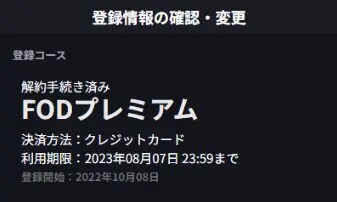
同じ画面に表示されている利用期限を確認してください。その日程まで引き続きFODプレミアムを利用できます。
また、念のため、解約ができているかどうか、各自で確認するようにしましょう。
FODプレミアムおすすめの解約のタイミングは
FODプレミアムは、解約したあとも次回更新日の前日まで使用可能です。ただし、決済方法によっては解約の締め日が月末に設定されているので、解約を決めたタイミングで、忘れないように解約してしまうのがおすすめです。
またFODプレミアムでは、現在無料トライアル期間を設けていませんので(2022年12月18日にて終了)、契約日に即月額料金が発生することになります。
つまり、いつ解約をするとしても、少なからず料金は発生してしまうということです。
つぎに、決済方法による課金日と解約締め日の違いについても説明します。
クレジットカードなど主要な決済方法を選択する場合は、初回契約日がそのまま課金日として設定されますので、次月も同じ課金日に支払いが発生します。1月15日に契約し課金した場合は、2月15日が更新日であり、課金日になります。
一方、
・auかんたん決済
・au PAY
・UQmobile
・docomo spモード決済
などを利用している場合は、毎月1日が課金日と設定されています。解約の締め日は月末となります。
そのほかYahoo ウォレット決済では、毎月2日に課金が発生する仕組みになっています。ただし、こちらも解約の締め日も上記の決済方法と同様月末となっていますので注意してください。
FODプレミアムの解約に関するよくある質問
ここからは、FODプレミアムを解約する際の疑問について解決していきます。
月途中に解約したらすぐに使えなくなる?
お伝えしたとおり、課金日や解約の締め日は、どの決済方法を選択するかによって異なります。しかし、いつ解約をしたとしても、解約手続きが完了したあとも各契約者の次の更新日まではFODプレミアムの利用が可能です。
個別の利用期限は、解約手続き後もマイページの「登録情報の確認・変更」より確認してください。
利用期限までは、FODプレミアムの見放題動画のほか、FODプレミアムに含まれるマガジンサービスなども利用できます。
購入した漫画はそのまま使用できる?
月額料金とは別に追加料金を支払って購入した電子書籍については、FODアカウントにログインすることで読めます。
FODプレミアムを解約することで、月額料金で支払っている中のサービスは利用できなくなりますが、解約してもFODアカウントは残ります。
万が一あやまってFODアカウントを削除してしまった場合には、購入した電子書籍の情報なども同時に消えてしまいますので、FODプレミアムの解約とFODアカウントの削除が混同しないようにしてください。
複数アカウントに登録している場合は
複数アカウントを登録している場合は、それぞれに解約が必要です。つまり、複数所有するうち一つのアカウントだけを解約することもできますが、すべてのアカウントの解約を検討する場合には、それぞれで手続きをしなければ課金が続いていくことになります。
複数アカウントで決済方法が異なる場合は、それに対応した解約方法で手続きをおこなってください。
アプリからの解約方法【画像つき】
先述したとおり、
・ Google Play課金の解約
・iTunes Store 決済の解約
・Amazonアプリ内決済の定期購読の解約
の3種類の決済方法を利用している場合のみ、アプリからの解約が可能です。
Google Play課金でAndroidスマートフォン、タブレットでFODアプリから解約する場合は、
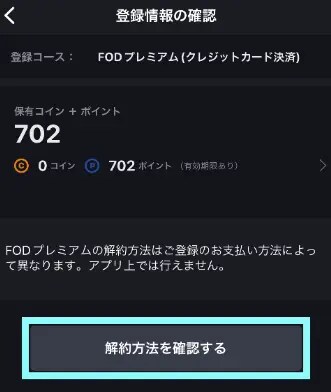
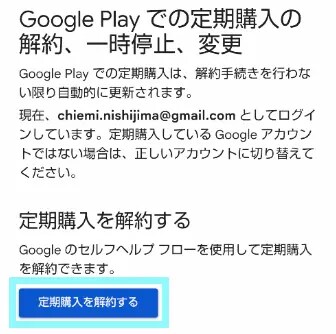
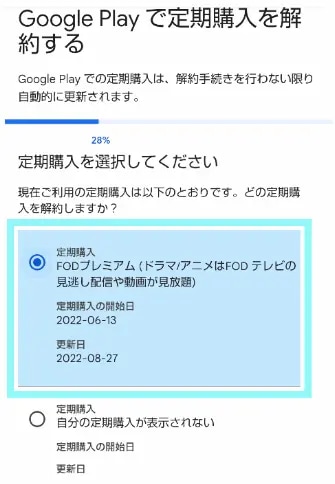
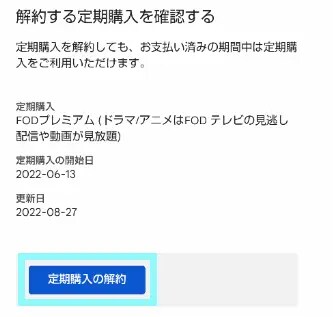
iTunes Store決済を利用している人がアプリから解約する場合は、
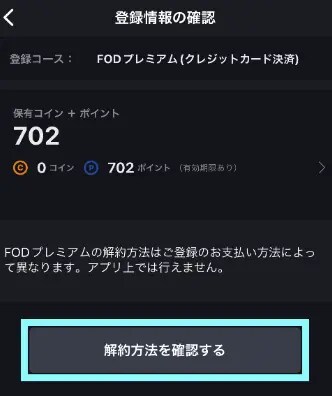
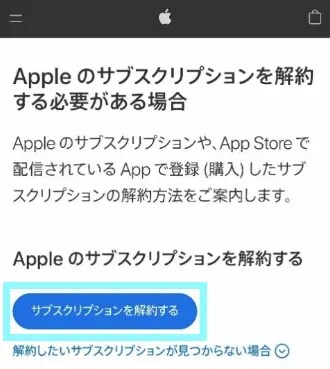
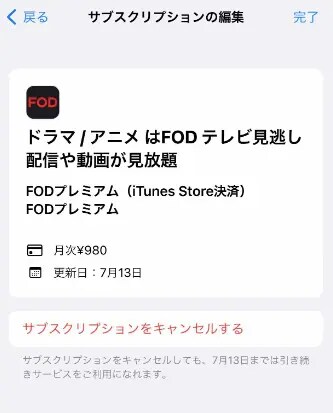
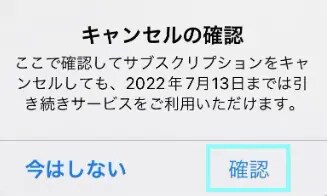
amazonのFODプレミアム解約方法は
Amazonアプリ内決済の定期購読の解約方法について説明します。
FODプレミアムの解約は電話でできる?
解約に際して質問や疑問がある場合、サポートセンターまで問い合わせることができます。
また、
・FODプレミアムを代理で解約したい場合
・家族の誰かが契約者本人の許可なくFODプレミアムに登録した場合
・FODプレミアム登録者が亡くなった場合
といった場合にもサポートセンターが対応してくれます。メール、もしくは電話での受付が可能です。
問い合わせる際にはログインID(メールアドレス)、請求明細を用意しておくとスムーズです。
「FODチャンネル for Prime Video」に関する質問はAmazonカスタマーサービスへ問い合わせてください。
FODプレミアムの解約を忘れてしまった! 対策は
FODプレミアムでは、先述したとおり日割りの計算などはおこなっておりません。解約手続きをしないかぎり自動契約となり、解約忘れによる返金はできません。解約を忘れてしまった場合にはそのまま次月の課金がスタートしてしまいます。
FODプレミアムにいつ契約したのか、また課金日はいつか自分でしっかりと把握しておく必要があります。
直近で解約を考えている場合には、カレンダーなどに登録して通知をセットするのも一つの方法です。
また、いつ契約したか、次回の課金日はいつか確認したい場合にはFODアカウントより確認が可能です。Webサイトにログインし、マイページを確認します。「登録情報の確認・変更」を見るようにしましょう。
FODプレミアムの代わりになるサブスクリプションは
FODプレミアム以外にもさまざまな動画のサブスクリプションサービスがあります。
サブスクリプションサービスとは定期購入などの意味を持ち、動画配信サービスもこの形式を取っているサービスが多々あります。
ここでは、以下にサブスクリプションサービスの名前をお伝えしますが、それぞれで配信されている作品やジャンル、配信数が違います。気になるサービスがあればぜひチェックしてみてくださいね。
【まとめ】FODプレミアムの解約は難しくない!
本記事では、FODプレミアムの解約方法について説明しました。
おさらいすると以下の通りです。
①各種デバイスやアプリ、WebサイトからFODプレミアムのマイページへアクセス
②登録情報から解約に進む
③「解約する」をクリックして解約が完了
④登録画面で「解約お手続き済」かどうかを確認
FODプレミアムでは、決済方法や使用デバイスによって解約方法が異なっており、課金日や締め日の違いもあります。しかし、ご自身の決済方法がわかれば、解約の方法自体は難しいことではありません。
月額976円(税込)の有料コンテンツですので、使っていない場合、必要ない場合は解約をするのも一つの手段といえるでしょう。

